Windows 11 vs Windows 10: Warum Leistung wichtig ist
 Windows 10 war ein großer Erfolg für Microsoft und erhält regelmäßig neue Funktionen und Updates. Viele fragen sich jedoch, ob Windows 11 besser ist als sein Vorgänger. Eine Vergleichsstudie zu Windows 11 und Windows 10 ist notwendig.
Windows 10 war ein großer Erfolg für Microsoft und erhält regelmäßig neue Funktionen und Updates. Viele fragen sich jedoch, ob Windows 11 besser ist als sein Vorgänger. Eine Vergleichsstudie zu Windows 11 und Windows 10 ist notwendig.
Wenn Sie sich fragen, was andere Leute denken, haben wir eine Umfrage über Windows 11 durchgeführt, um zu verstehen, was die Benutzer über die neue Version denken und welche Erwartungen sie haben. Lassen Sie uns jetzt Windows 10 und Windows 11 vergleichen.
Windows 11 vs Windows 10 – Hauptunterschiede
Was plant Microsoft für Windows 11?
Microsoft hat große Pläne für Windows 11 und konzentriert sich stark auf das Redesign der Benutzeroberfläche und die Verbesserung der Benutzererfahrung.
In diesem Aspekt hat Windows 11 nicht wesentliche Apps wie den Internet Explorer und Cortana entfernt, aber Sie können sie jederzeit manuell aktivieren.
Die Zusammenarbeit ist einer der Hauptfoki der neuen Betriebssysteme, und das wird durch die Hinzufügung von Microsoft Teams in Windows 11 erreicht.
Zuletzt zielt Microsoft darauf ab, das Spielerlebnis zu verbessern, und wir erwarten, mehr FPS und eine bessere Spielleistung zu sehen.
Dies sind nur einige der neuen Funktionen, die Sie erleben werden, und das ist nur die Spitze des Eisbergs. Während all diese Funktionen vielversprechend aussehen, wie steht es um die Hardwareanforderungen?
Welche Systemanforderungen hat Windows 11?
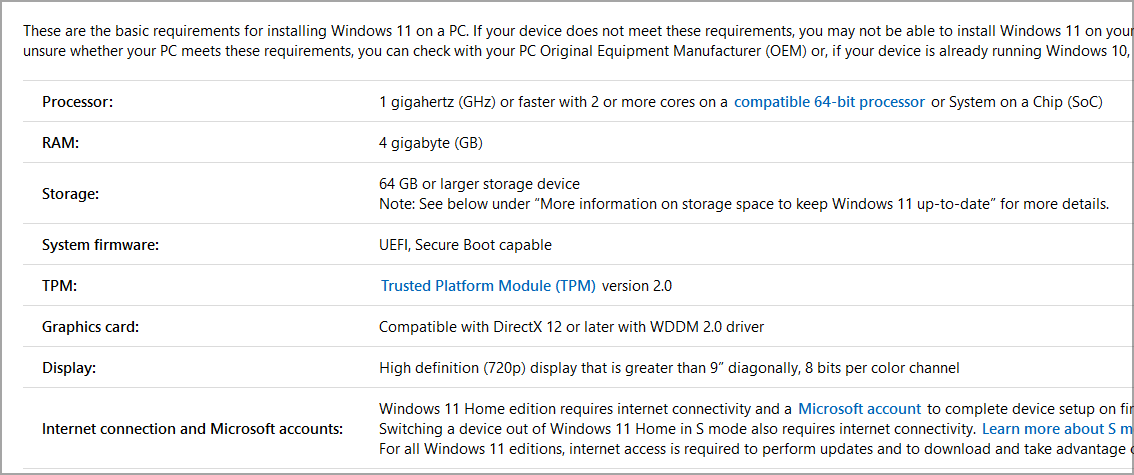 Hardwareanforderungen für Windows 11 (Quelle: Microsoft)
Die Hardwareanforderungen für Windows 11 sind bereits seit einiger Zeit bekannt und entsprechen ziemlich genau unseren Erwartungen.
Hardwareanforderungen für Windows 11 (Quelle: Microsoft)
Die Hardwareanforderungen für Windows 11 sind bereits seit einiger Zeit bekannt und entsprechen ziemlich genau unseren Erwartungen.
Es gibt keinen Grund zur Panik und Sie müssen nicht anfangen, Ihre Geräte auf die höchsten verfügbaren Klassen aufzurüsten, da Windows 11 sogar auf älteren PCs und Laptops flüssiger und viel schneller läuft als sein Vorgänger.
Hier ist eine kurze Zusammenfassung der Hardwareanforderungen:
- CPU: 1 GHz oder mehr, 2 Kerne oder mehr, kompatibler 64-Bit-Prozessor
- RAM: 4 GB oder mehr
- Speicher: 64 GB oder mehr
- Firmware: UEFI, Secure Boot-fähig
- TPM: Vertrauenswürdiges Plattformmodul 2.0
- Grafikkarte: DirectX 12 kompatibel mit WDDM 2.0-Treiber
- Display: 720p 9-Zoll-Display
Die größte Änderung ist die Anforderung nach einem TPM-Chip, und falls Sie damit nicht vertraut sind, haben wir einen Leitfaden geschrieben, der alles erklärt, was Sie über Windows 11 und TPM wissen müssen.
Viele Benutzer berichteten, dass sie nicht auf die neueste Version upgraden können, weil das TPM-Gerät nicht erkannt wird, und dies hat zu einer Kontroverse unter Benutzern auf der ganzen Welt geführt, insbesondere unter denen, die keine Hardware haben, die einen TPM-Chip unterstützen kann.
Glücklicherweise haben Benutzer einen Weg gefunden, Windows 11 ohne ein TPM zu installieren, und damit diese Hardwareanforderung zu umgehen.
Kann Ihr PC Windows 11 ausführen? Laden Sie die PC Health Check-Software von Microsoft herunter und überprüfen Sie, ob Ihr Computer mit der neuesten Version kompatibel ist.
Ist Windows 11 offiziell veröffentlicht?
Nachdem Windows 11 monatelang im Insider-Kanal für Tests verfügbar war, ist es jetzt offiziell für die Öffentlichkeit verfügbar.
Früher mussten Sie Windows Insiders beitreten, um Windows 11 herunterzuladen, aber das ist jetzt nicht mehr der Fall.
Jetzt können Sie die neueste Version in Form eines Updates erhalten oder die ISO-Datei herunterladen und eine Neuinstallation durchführen.
Ist Windows 11 jetzt stabil?
Seit Windows 11 offiziell für Benutzer veröffentlicht wurde, nach rigorosen Tests und der Veröffentlichung im Beta-Kanal, ist es relativ stabil. Es kann jedoch vorkommen, dass Sie von Zeit zu Zeit auf Fehler stoßen, wie es bei jeder Version des Betriebssystems der Fall ist.
Aber Microsoft arbeitet daran und Sie sollten in den kommenden Tagen eine Verbesserung der Stabilität sehen.
Soll ich Windows 11 installieren?
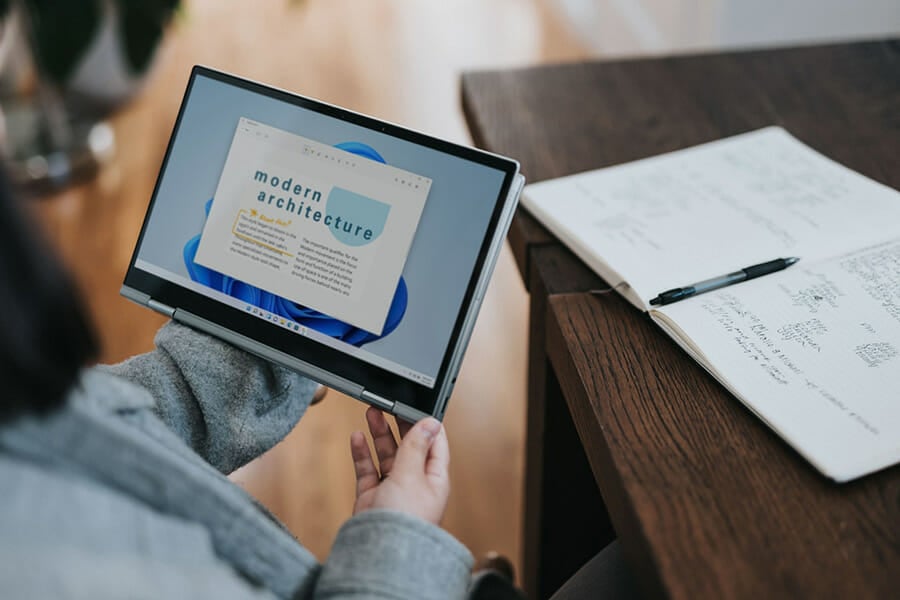 Die kurze Antwort ist ja, Sie sollten Windows 11 installieren, solange Ihr PC die Hardwareanforderungen erfüllt. Wenn nicht, werden Sie sich freuen zu hören, dass der Support für Windows 10 bis 2025 dauern wird.
Die kurze Antwort ist ja, Sie sollten Windows 11 installieren, solange Ihr PC die Hardwareanforderungen erfüllt. Wenn nicht, werden Sie sich freuen zu hören, dass der Support für Windows 10 bis 2025 dauern wird.
Das bedeutet, dass Sie, wenn Sie sich mit Windows 10 wohlfühlen, noch nicht aktualisieren müssen. Apropos Update, ein großes Anliegen bei neuen Versionen sind die Kompatibilitätsprobleme.
Benutzer hatten Kompatibilitätsprobleme mit älterer Software und Hardware, sodass sie ein ähnliches Problem mit der neuesten Version erwarten.
Natürlich sind diese Probleme größtenteils Geschichten aus der Vergangenheit, und Entwickler haben die überwiegende Mehrheit der Fehler behoben, die bei der Veröffentlichung von Windows 10 vorhanden waren.
Wenn Sie ein reibungsloses Upgrade ohne Kopfschmerzen möchten, empfehlen wir Ihnen, mindestens ein paar Wochen zu warten, bis die anfänglichen Probleme behoben sind.
Aber wenn Sie dies aus einer langfristigen Perspektive betrachten, dann ja, Sie sollten auf Windows 11 upgraden, da es die Zukunft von Windows ist. Außerdem ist das Upgrade kostenlos, sodass es keinen Grund gibt, nicht zu aktualisieren.
Wir werden einige Methoden besprechen, wenn Sie wissen möchten, wie Sie auf die neueste Version upgraden können. Aber zuerst lassen Sie uns die Funktionen von Windows 11 und Windows 10 vergleichen.
Vergleich Windows 10 vs Windows 11: Neue Optionen und Funktionen
Neues Design und Benutzeroberfläche
Das erste, was Sie bemerken werden, wenn Sie Windows 11 starten, ist seine neue Benutzeroberfläche. Microsoft hat das Aussehen aller Fenster überarbeitet, und jetzt haben jedes Fenster und jedes Element der Benutzeroberfläche abgerundete Ecken.
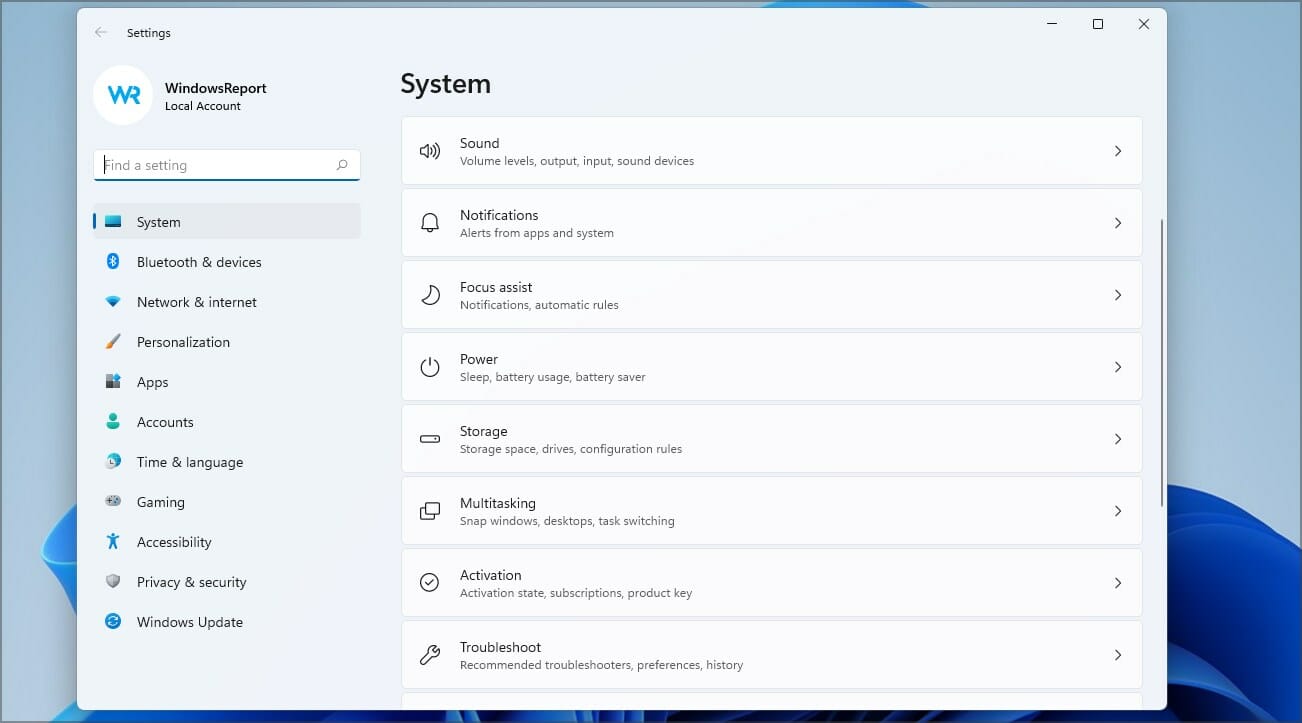 Das gilt auch für das Kontextmenü sowie den Datei-Explorer. Apropos Kontextmenü, einige Benutzer sind mit dem Redesign nicht besonders begeistert, aber Sie können das neue Kontextmenü in Windows 11 deaktivieren, wenn Sie möchten.
Das gilt auch für das Kontextmenü sowie den Datei-Explorer. Apropos Kontextmenü, einige Benutzer sind mit dem Redesign nicht besonders begeistert, aber Sie können das neue Kontextmenü in Windows 11 deaktivieren, wenn Sie möchten.
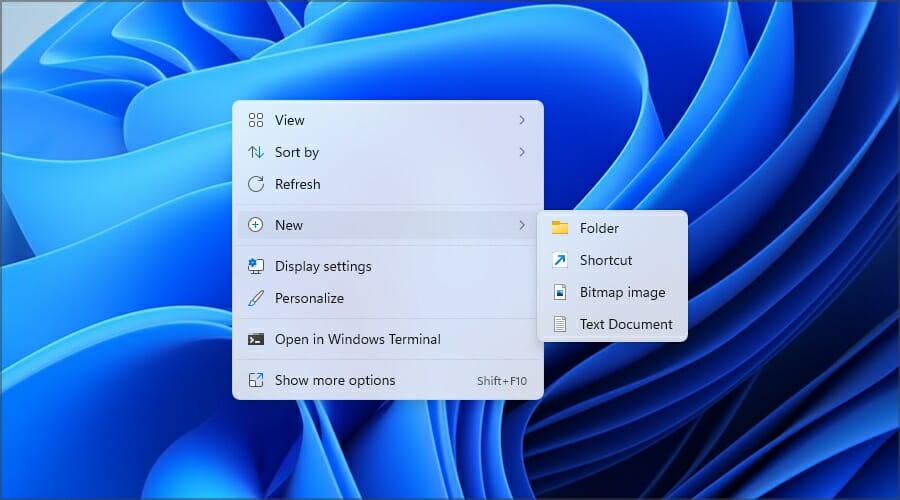 Der Datei-Explorer hat einige Änderungen durchlaufen und sieht jetzt viel übersichtlicher aus als zuvor. Die Ribbons sind verschwunden und stattdessen erhalten wir die häufigsten Befehle in der neuen und eleganten Symbolleiste.
Der Datei-Explorer hat einige Änderungen durchlaufen und sieht jetzt viel übersichtlicher aus als zuvor. Die Ribbons sind verschwunden und stattdessen erhalten wir die häufigsten Befehle in der neuen und eleganten Symbolleiste.
Dies ist ein großer Fortschritt im Vergleich zum Windows 10 Datei-Explorer, und die neue Benutzeroberfläche wirkt weniger überladen und bietet Ihnen nur die wichtigsten Optionen. Außerdem gibt es ein Set neuer Symbole.
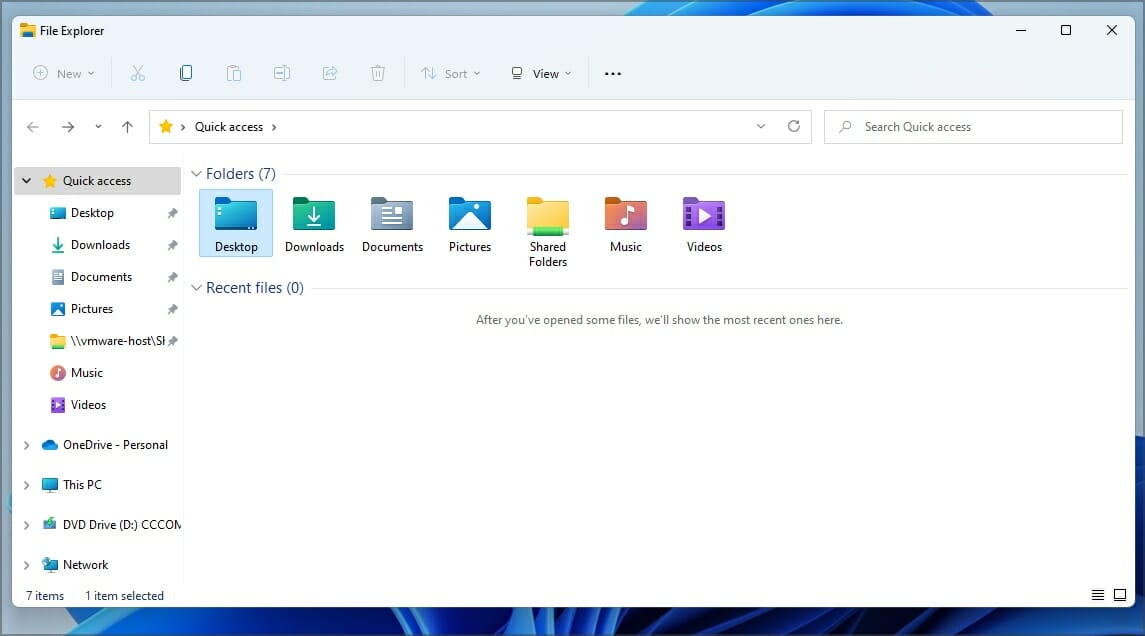 Diese Änderungen sind nicht die einzigen, und das Startmenü sowie die Taskleiste wurden ebenfalls grundlegend überarbeitet und haben nun ein neues und optimiertes Aussehen.
Diese Änderungen sind nicht die einzigen, und das Startmenü sowie die Taskleiste wurden ebenfalls grundlegend überarbeitet und haben nun ein neues und optimiertes Aussehen.
Die Taskleiste ist jetzt zentriert und sieht ähnlich aus wie die von macOS oder Chrome OS. Wenn Ihnen diese Änderung nicht gefällt, können Sie das Startmenü jederzeit wieder nach links verschieben, indem Sie die Einstellungen-App verwenden.
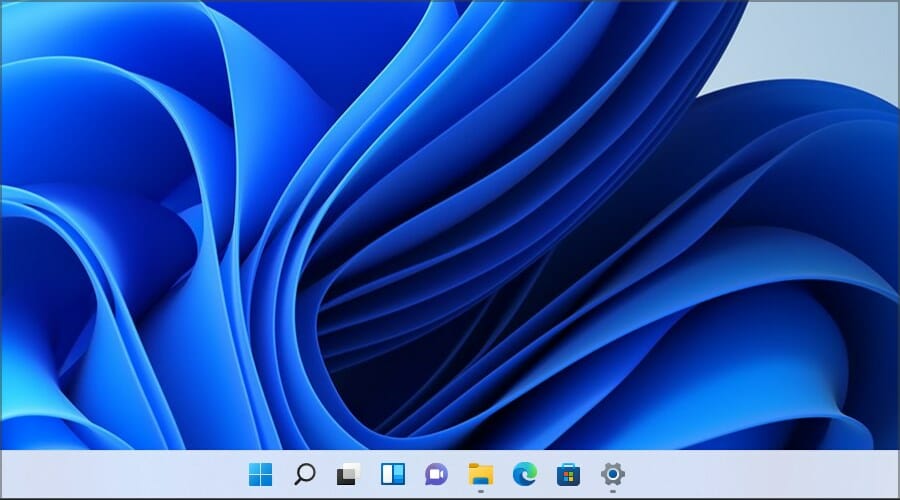 Leider ist die Taskleiste jetzt am unteren Rand fixiert, und Sie können sie nicht wie in früheren Versionen nach oben oder zur Seite verschieben.
Leider ist die Taskleiste jetzt am unteren Rand fixiert, und Sie können sie nicht wie in früheren Versionen nach oben oder zur Seite verschieben.
Das Startmenü wurde ebenfalls überarbeitet und kommt nun mit abgerundeten Ecken, genau wie alle anderen Fenster. Sie werden auch bemerken, dass das Startmenü jetzt optimiert ist und weniger Anwendungen enthält.
Jetzt haben Sie einen Abschnitt für angeheftete Apps, der es Ihnen ermöglicht, schnell und leicht auf Ihre Lieblings-Apps zuzugreifen. Darunter gibt es einen empfohlenen Abschnitt, den Sie verwenden können, um kürzlich geöffnete Dateien oder kürzlich installierte Apps zuzugreifen.
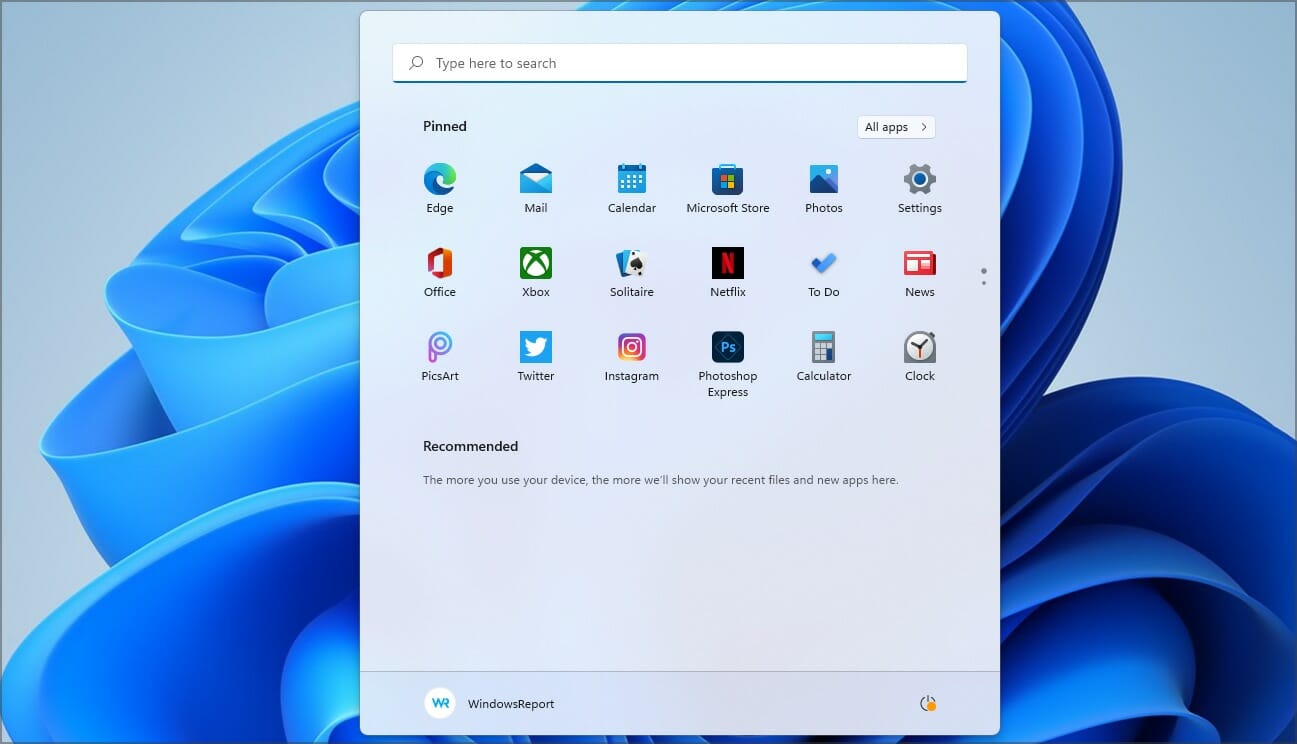 Natürlich können Sie immer noch alle Ihre Apps sehen, aber sie sind jetzt hinter der Schaltfläche „Alle Apps“ versteckt. Wir lieben das neue Aussehen des Startmenüs, da es viel organisierter und minimalistischer aussieht im Vergleich zu seinem Windows 10 Pendant.
Natürlich können Sie immer noch alle Ihre Apps sehen, aber sie sind jetzt hinter der Schaltfläche „Alle Apps“ versteckt. Wir lieben das neue Aussehen des Startmenüs, da es viel organisierter und minimalistischer aussieht im Vergleich zu seinem Windows 10 Pendant.
Das Benachrichtigungszentrum hat ebenfalls ein komplettes Redesign erhalten, und jetzt haben wir anstelle eines Aktionszentrums ein Schnellbedienfeld und ein Benachrichtigungsfeld.
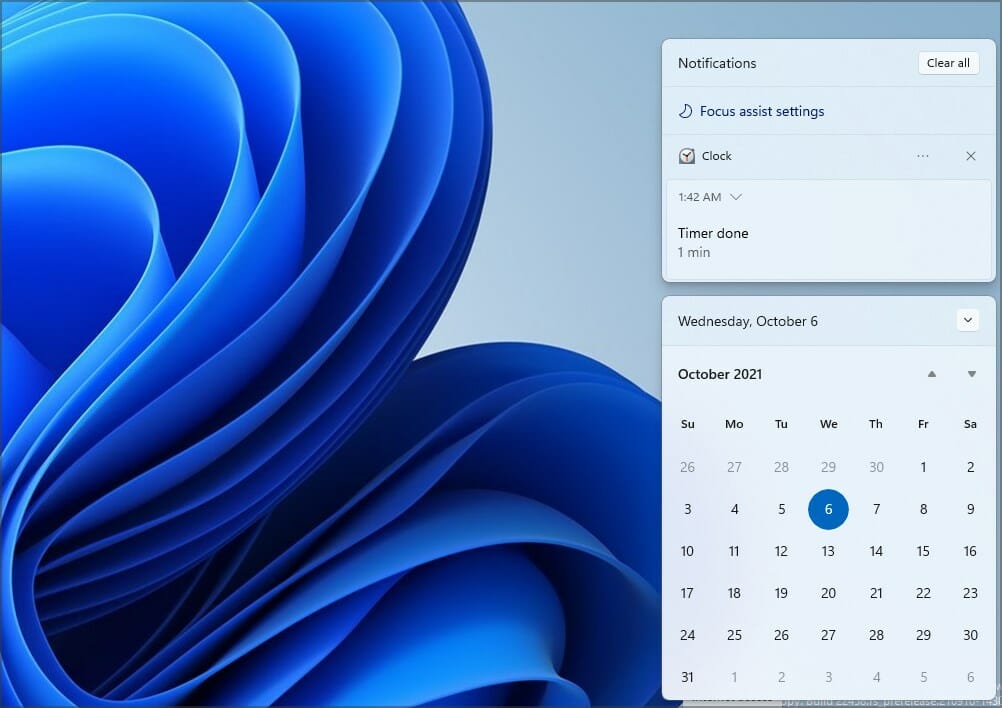 Das bedeutet, dass die Schnelleinstellungen jetzt nicht mehr mit den Benachrichtigungen gruppiert sind, und Sie können sie separat anzeigen. Natürlich verfügen die beiden neuen Panels über abgerundete Ecken, sodass sie zum neuen Design von Windows 11 passen.
Das bedeutet, dass die Schnelleinstellungen jetzt nicht mehr mit den Benachrichtigungen gruppiert sind, und Sie können sie separat anzeigen. Natürlich verfügen die beiden neuen Panels über abgerundete Ecken, sodass sie zum neuen Design von Windows 11 passen.
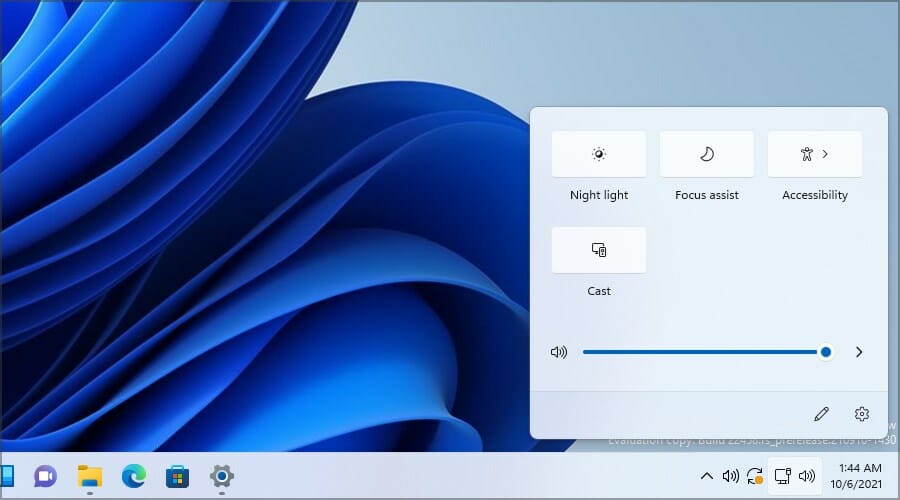 Last but not least erhielt Microsoft Edge ein neues Design in Windows 11, das eine einfache und minimalistische Benutzeroberfläche bietet.
Last but not least erhielt Microsoft Edge ein neues Design in Windows 11, das eine einfache und minimalistische Benutzeroberfläche bietet.
Wir lieben das neue Aussehen von Windows 11, aber wenn Sie kein Fan davon sind, können Sie Windows 11 auch wie Windows 10 aussehen lassen, wenn Sie möchten.
Widgets
Windows 11 hat die Live-Kacheln eingestellt und an ihrer Stelle Widgets eingeführt, die die gleiche Aufgabe erfüllen. Obwohl sie ähnlich sind, befinden sie sich nicht im Startmenü, sondern haben ihr eigenes Panel.
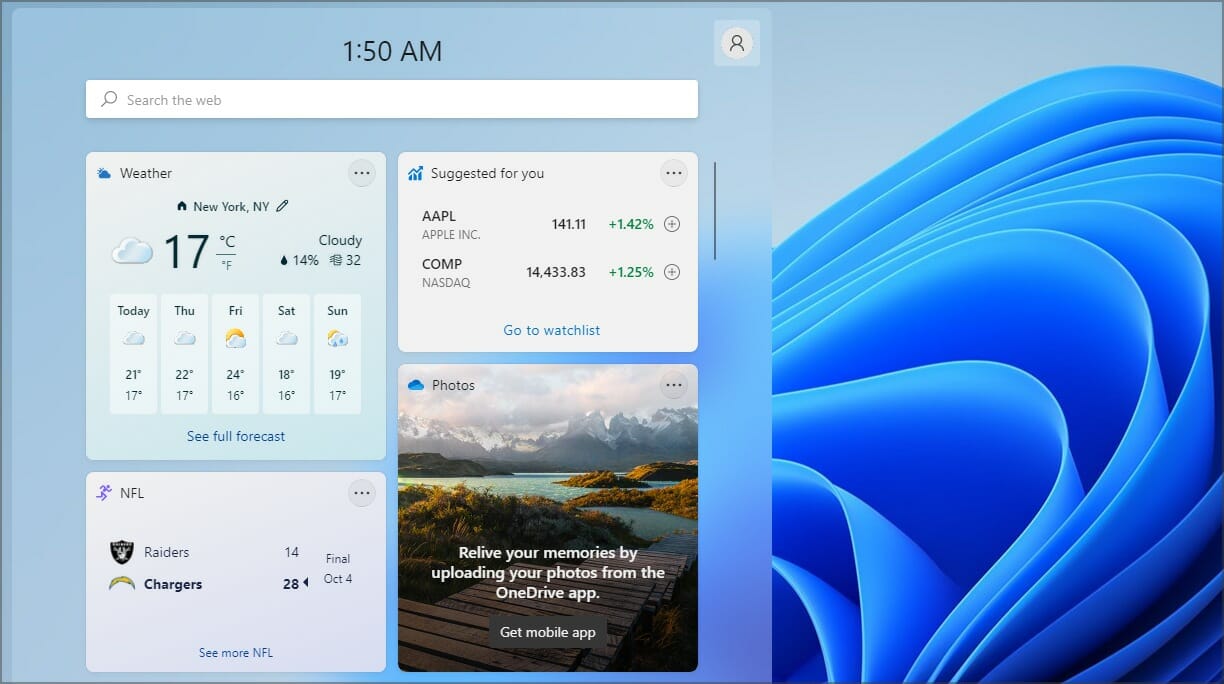 Vom Widget-Panel aus können Sie Widgets in Windows 11 ganz einfach hinzufügen, verschieben oder deaktivieren.
Vom Widget-Panel aus können Sie Widgets in Windows 11 ganz einfach hinzufügen, verschieben oder deaktivieren.
Das scheint eine großartige Funktion zu sein, und da Widgets ihr eigenes Panel haben, nehmen sie keinen wertvollen Arbeitsbereich ein, wie es die Live-Kacheln taten.
Verbesserte Multitasking-Funktion
Obwohl Windows 10 Fenster an unterschiedlichen Seiten Ihres Bildschirms andocken kann, um Ihren Arbeitsbereich besser zu organisieren, bringt die neueste Version dies auf ein ganz neues Niveau mit Snap-Layouts.
Mit dieser Funktion können Sie aus 6 verfügbaren Layouts wählen, um Ihre offenen Anwendungen besser zu organisieren. Allerdings funktioniert Snap nicht auf alten Monitoren, also beachten Sie das.
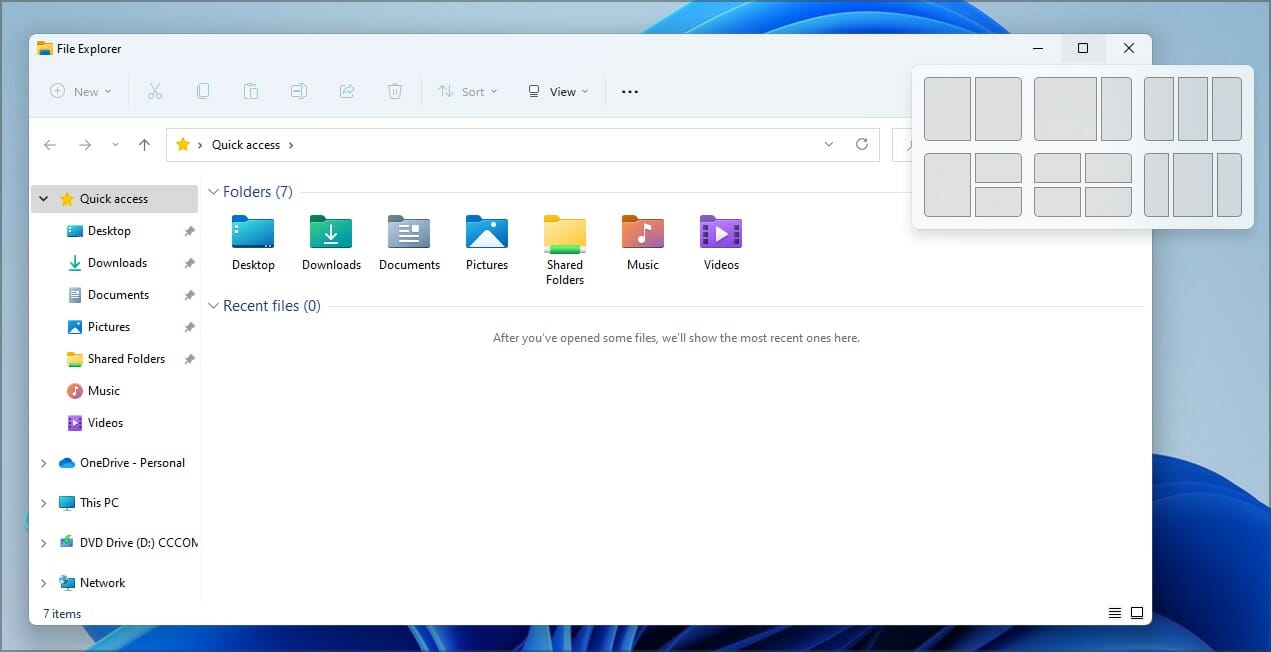 Das ist noch nicht alles, und mit der neuen Snap-Gruppen-Funktion wird Windows 11 sich merken, welche Anwendungen Sie geöffnet hatten und in welchem Layout, sodass Sie ganz einfach zu diesem Layout zurückkehren können.
Das ist noch nicht alles, und mit der neuen Snap-Gruppen-Funktion wird Windows 11 sich merken, welche Anwendungen Sie geöffnet hatten und in welchem Layout, sodass Sie ganz einfach zu diesem Layout zurückkehren können.
Fahren Sie einfach mit der Maus über die Anwendung in der Taskleiste und Sie können das Snap-Layout auswählen, das mit dieser Anwendung verknüpft ist, und es zusammen mit all den Apps, die darin waren, wiederherstellen.
Virtuelle Desktops erfahren ebenfalls einige Verbesserungen, und jetzt können Sie den Hintergrund für jeden virtuellen Desktop anpassen.
Wechseln zwischen Desktops ist ebenfalls verbessert worden, und jetzt können Sie dies ganz einfach tun, indem Sie mit der Maus über das Task-Ansicht-Symbol in der Taskleiste fahren und den gewünschten virtuellen Desktop auswählen.
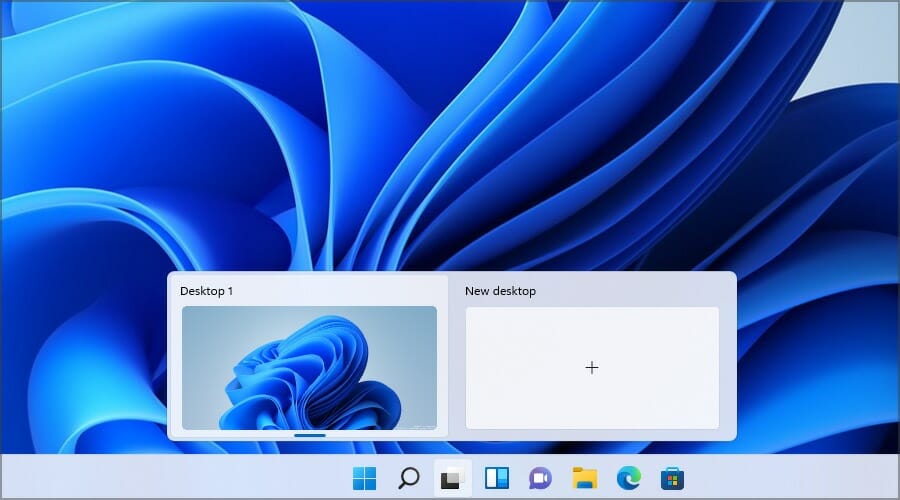 Windows 11 bringt auch Verbesserungen beim Arbeiten mit externen Monitoren, und jetzt werden Fenster auf Ihrem externen Monitor gespeichert, sobald Sie ihn trennen.
Windows 11 bringt auch Verbesserungen beim Arbeiten mit externen Monitoren, und jetzt werden Fenster auf Ihrem externen Monitor gespeichert, sobald Sie ihn trennen.
Nachdem Sie Ihren PC mit dem externen Monitor verbunden haben, werden die Fenster, die darauf geöffnet waren, automatisch wiederhergestellt, sodass Sie dort weitermachen können, wo Sie aufgehört haben.
Dies ist eine willkommene Verbesserung der Lebensqualität, die das Multitasking auf mehreren Monitoren erheblich erleichtern sollte.
Verbesserte Touchscreen-Eingabe
Windows 11 konzentriert sich stark auf die Touchscreen-Funktionalität und bringt ein neues Touchscreen-Erlebnis. Es gibt kein Fullscreen-Startmenü mehr, und stattdessen haben die Icons mehr Platz und sind leichter zu berühren, wenn Sie Ihr Gerät im Tablet-Modus verwenden.
Für eine einfachere Navigation gibt es ein paar neue Touch-Gesten, mit denen Sie einfach zur zuletzt verwendeten App wechseln, zum Desktop zurückkehren oder Ihre geöffneten Anwendungsfenster wiederherstellen können.
Jetzt können Sie auch die Taskansicht mit Gesten öffnen und zwischen Anwendungsfenstern und virtuellen Desktops wechseln. Apropos wechseln, Sie können jetzt einfach mit einem Wisch mit vier Fingern zwischen den Desktops wechseln.
Die Touch-Tastatur hat eine bessere Anpassung, und es gibt neue Designs zur Auswahl sowie einen neuen Design-Engine, der es Ihnen erleichtert, neue Designs zu erstellen.
Die Stifteingabe wurde ebenfalls verbessert. Es gibt jetzt ein Stiftmenü in der Taskleiste, um schnell Apps zu starten, die Stifteingabe unterstützen.
Stifte unterstützen auch haptisches Feedback, sodass Sie Vibrationen spüren können, während Sie sie verwenden. Schließlich gibt es eine integrierte Sprachsteuerungsunterstützung, mit der Sie Texte einfach mit Ihrem Mikrofon eingeben können.
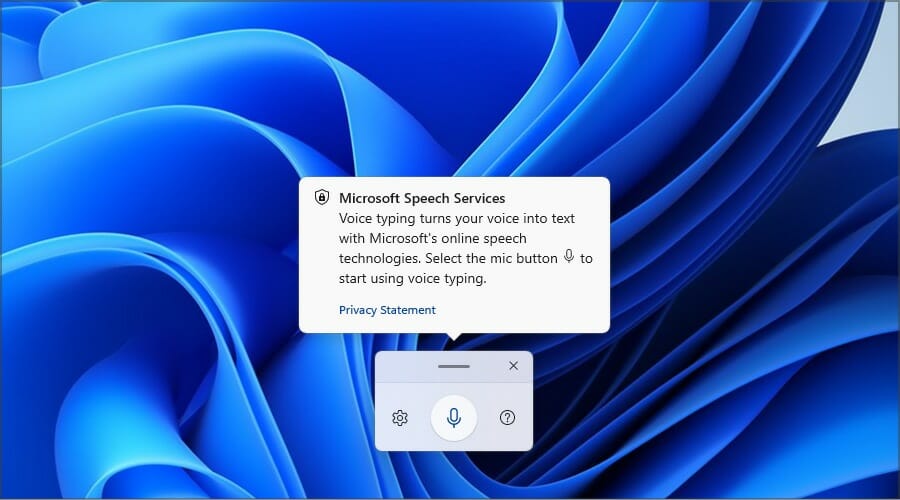 Wenn Sie mehr über das neue Touchscreen-Erlebnis erfahren möchten, sollten Sie sich ansehen, wie Windows 11 auf kompatiblen Microsoft Surface-Geräten läuft.
Wenn Sie mehr über das neue Touchscreen-Erlebnis erfahren möchten, sollten Sie sich ansehen, wie Windows 11 auf kompatiblen Microsoft Surface-Geräten läuft.
Verbesserte Zusammenarbeit
Windows 11 konzentriert sich stark auf die Zusammenarbeit der Benutzer. Daher ist es nicht verwunderlich, dass wir Microsoft Teams in der neuesten Version sehen werden.
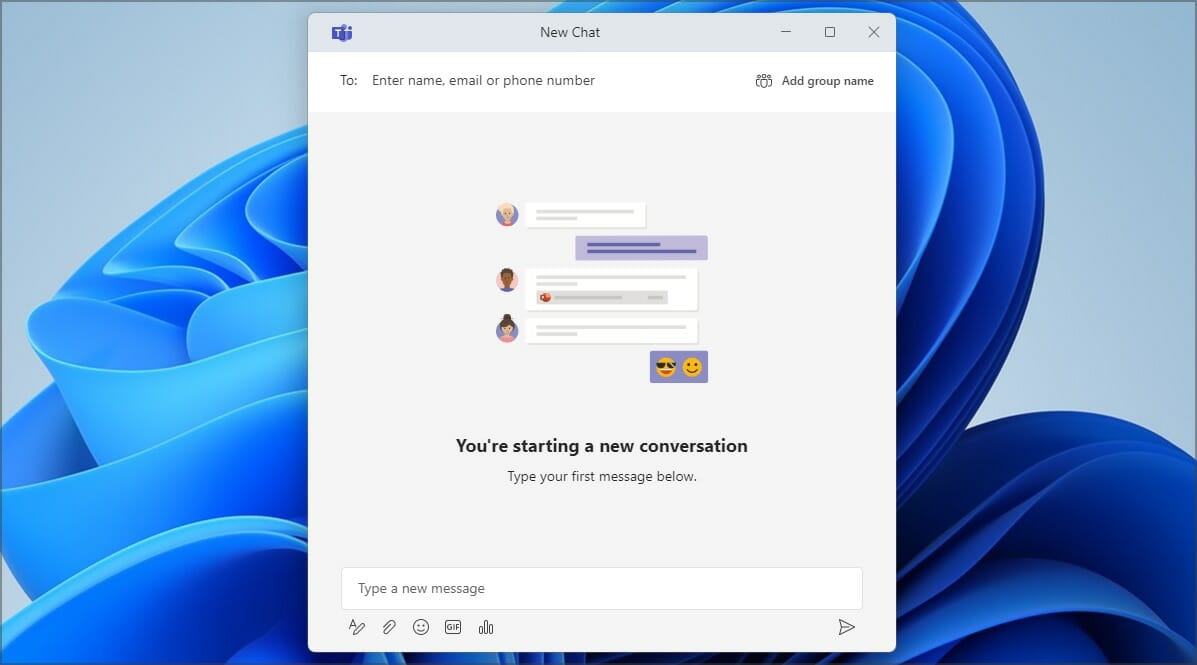 Die Software wird direkt von Ihrem Desktop aus verfügbar sein und ist sofort einsatzbereit, sobald Ihr Betriebssystem gestartet ist. Dies ist ähnlich wie bei Windows 10, da es mit vorinstalliertem Skype kam.
Die Software wird direkt von Ihrem Desktop aus verfügbar sein und ist sofort einsatzbereit, sobald Ihr Betriebssystem gestartet ist. Dies ist ähnlich wie bei Windows 10, da es mit vorinstalliertem Skype kam.
Da Skype seine Benutzerbasis verliert und die Benutzer zu kollaborativeren Alternativen wechseln, ist es nicht verwunderlich, dass Microsoft beschlossen hat, Skype von Windows 11 zu entfernen und es durch Microsoft Teams zu ersetzen.
Es scheint, dass Microsoft Teams bald einige große Verbesserungen erhalten wird. Und wir erwarten, dass die Integration von Microsoft Teams in Windows bei den Benutzern gut ankommen wird.
Wenn Sie ein Fan von Skype sind und es weiterhin nutzen, werden Sie nicht ausgeschlossen, da es eine Möglichkeit gibt, Skype in Windows 11 zu aktivieren.
Insgesamt glauben wir, dass dies ein Schritt in die richtige Richtung ist und dass die Hinzufügung von Microsoft Teams andere Kollaborationsplattformen wie Slack herausfordern wird.
Integration von Android-Apps
Windows 11 bringt native Unterstützung für Android-Apps auf Windows dank der Intel Bridge-Technologie. Selbst wenn dies Intel-Technologie ist, sollten AMD-Benutzer ebenfalls in der Lage sein, Android-Apps nativ auszuführen.
Microsoft hat sich mit Amazon für die Bereitstellung von Anwendungen zusammengetan. Das bedeutet, dass man, wenn der PC kompatibel ist, Apps aus dem Amazon App Store herunterladen und ausführen kann.
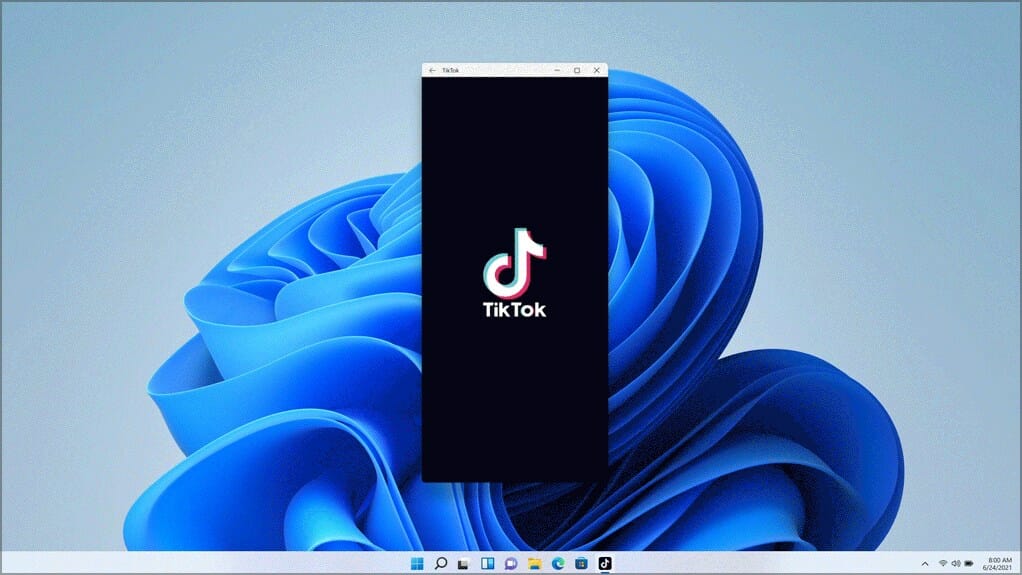 Android-App, die auf Windows 11 läuft (Quelle: Microsoft)
Dies ist eine brandneue Funktion, und unter Windows 10 mussten die Benutzer auf Android-Emulatoren zurückgreifen, um Android-Apps auszuführen. Dies wirft auch eine andere wichtige Frage auf: Was wird mit Android-Emulatoren unter Windows 11 passieren?
Android-App, die auf Windows 11 läuft (Quelle: Microsoft)
Dies ist eine brandneue Funktion, und unter Windows 10 mussten die Benutzer auf Android-Emulatoren zurückgreifen, um Android-Apps auszuführen. Dies wirft auch eine andere wichtige Frage auf: Was wird mit Android-Emulatoren unter Windows 11 passieren?
Wir glauben, dass Android-Emulatoren relevant bleiben werden, da nicht alle Computer in der Lage sein werden, Android-Apps nativ zu verarbeiten.
Allerdings führt Google Android App-Bundles ein, die APK-Dateien ersetzen sollten. Daher könnten in Zukunft einige Kompatibilitätsprobleme auftreten.
Microsoft Store
Der Microsoft Store ist ein weiterer Bestandteil, der in Windows 11 überarbeitet wurde. Das erste, was Ihnen am neuen Microsoft Store auffallen wird, ist sein neues Aussehen.
Der Store ist jetzt in zwei Segmente unterteilt, ein Inhaltsbereich und eine Seitenleiste, über die Sie auf bestimmte Kategorien zugreifen können, wie z.B. Apps, Spiele, Filme und Fernsehsendungen.
 Der neue Store sieht schlank und aufgeräumter aus als sein Vorgänger. Dies sind jedoch nicht die einzigen Änderungen.
Der neue Store sieht schlank und aufgeräumter aus als sein Vorgänger. Dies sind jedoch nicht die einzigen Änderungen.
Wie bereits erwähnt, kann Windows 11 Android-Apps nativ ausführen. Und jetzt können Sie Android-Apps direkt im Windows Store herunterladen.
Der neue Microsoft Store wird auch Win32-Apps unterstützen, was bedeutet, dass Sie reguläre Desktop-Apps von dort herunterladen und installieren können. Es gibt auch Unterstützung für .NET, UWP, Xamarin, Electron, React Native, Java und Progressive Web Apps.
Der Store wird auch in der Lage sein, Browser-Links zu verarbeiten. Wenn Sie also eine Anwendung über Ihren Webbrowser herunterladen, wird der Microsoft Store diese übernehmen und die Anwendung im Hintergrund installieren.
Möchten Sie mehr über den neuen Microsoft Store erfahren? Wenn ja, sollten Sie unser eingehendes Event zu dem neuen Microsoft Store in Windows 11 nicht verpassen.
Verbesserungen beim Gaming
Last but not least müssen wir die Verbesserungen beim Gaming erwähnen. Windows 11 integriert viele Funktionen der neuesten Xbox Series X, um den Spielern das bestmögliche Erlebnis zu bieten.
Eine dieser Funktionen ist das DirectStorage, das es Spielen ermöglicht, schneller von NVMe-SSDs zu laden. Darüber hinaus wird diese Funktion auch Grafikinhalte schneller laden und so detailliertere Spielwelten bieten.
Eine weitere nennenswerte Funktion ist AutoHDR, und mit dieser Funktion können Sie HDR-Verbesserungen zu Spielen hinzufügen, die auf DirectX 11 oder höher aufgebaut sind.
Mit dieser Funktion sollten Sie in der Lage sein, ältere Spiele lebendiger als zuvor zu gestalten, aber um dies zu tun, müssen Sie Auto HDR in Windows 11 aktivieren und über kompatible Hardware verfügen.
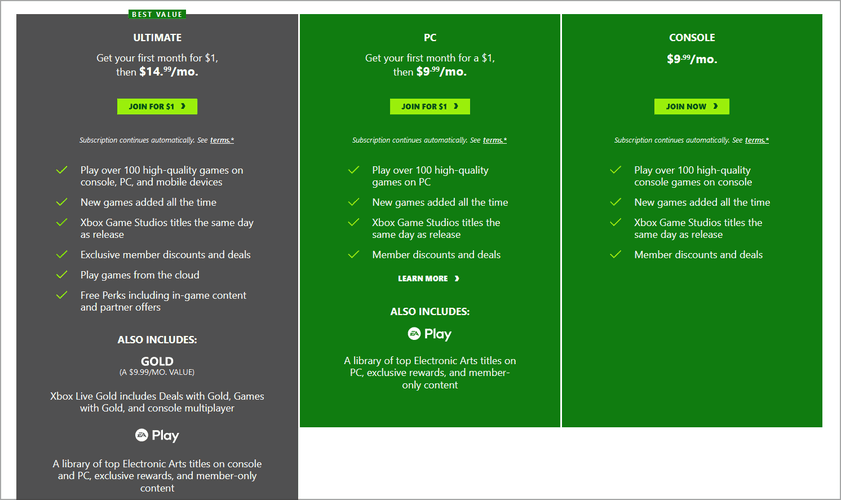 Xbox Game Pass-Pläne (Quelle: Xbox)
Wahrscheinlich die größte Veränderung in Bezug auf Gaming ist die Einführung des Xbox Game Pass. Mit ihm können Sie neue Titel von Xbox Game Studios und Bethesda spielen und auf über 100 verschiedene Spiele zugreifen.
Xbox Game Pass-Pläne (Quelle: Xbox)
Wahrscheinlich die größte Veränderung in Bezug auf Gaming ist die Einführung des Xbox Game Pass. Mit ihm können Sie neue Titel von Xbox Game Studios und Bethesda spielen und auf über 100 verschiedene Spiele zugreifen.
Zu guter Letzt können Sie mit dem Xbox Game Pass Ultimate Xbox Cloud Gaming über einen Webbrowser erleben und selbst auf einem Low-End-PC Xbox-Titel genießen.
Wenn Sie mehr ein Old-School-Gamer sind, wird es einfacher sein, alte Spiele unter Windows 11 zu spielen, ohne viele Kompatibilitätsprobleme.
Dies sind einige erstaunliche Verbesserungen, und wir können es kaum erwarten, zu sehen, wie DirectStorage und Xbox Game Pass für Windows 11 in Aktion funktionieren werden. Und wenn Sie Windows 11 und Windows 10 im Gaming vergleichen, schneidet ersteres besser ab.
Wie upgrade ich auf Windows 11?
Wenn Sie auf Windows 11 upgraden möchten, ist der Prozess einfach und ähnelt der Installation eines regulären Updates:
- Gehen Sie zur Einstellungen-App auf Ihrem PC. Sie können sie schnell mit der Tastenkombination Windows-Taste + I öffnen.
- Navigieren Sie dann zum Abschnitt Update & Sicherheit.

- Klicken Sie auf die Schaltfläche Herunterladen und Installieren.
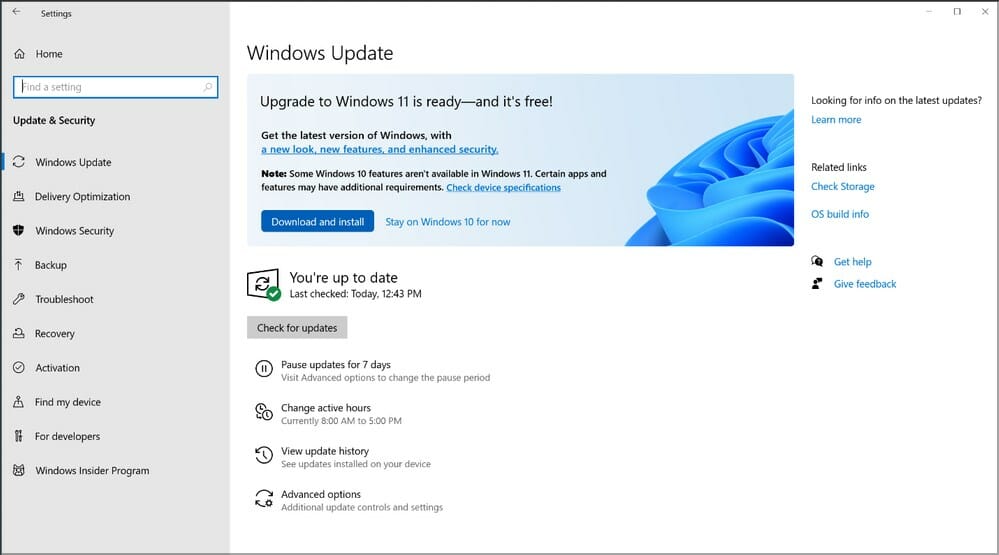
- Befolgen Sie die Anweisungen auf dem Bildschirm, um den Vorgang abzuschließen.
Wie lade ich Windows 11 herunter?
- Besuchen Sie die offizielle Windows 11 Download-Seite.
- Klicken Sie auf Jetzt herunterladen im Abschnitt Windows 11 Installationsmedium.
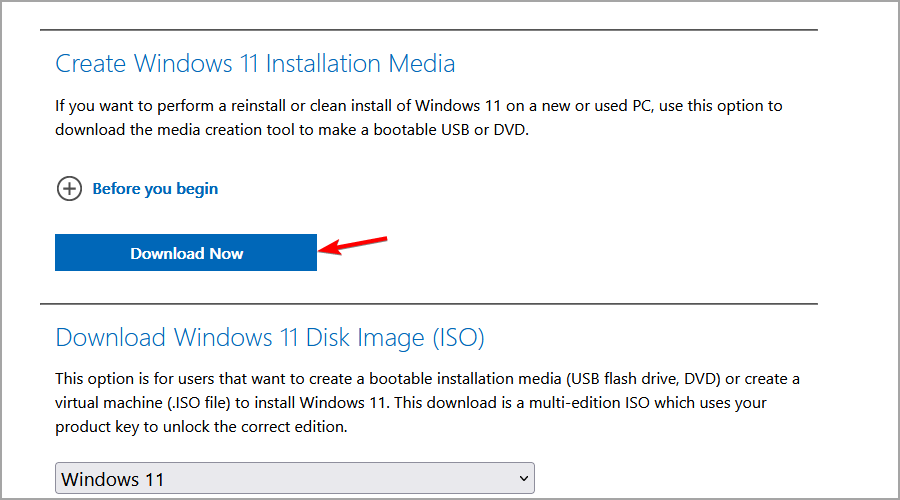
- Sobald die Software heruntergeladen wurde, führen Sie sie aus.
- Wenn die Software startet, klicken Sie auf Akzeptieren.
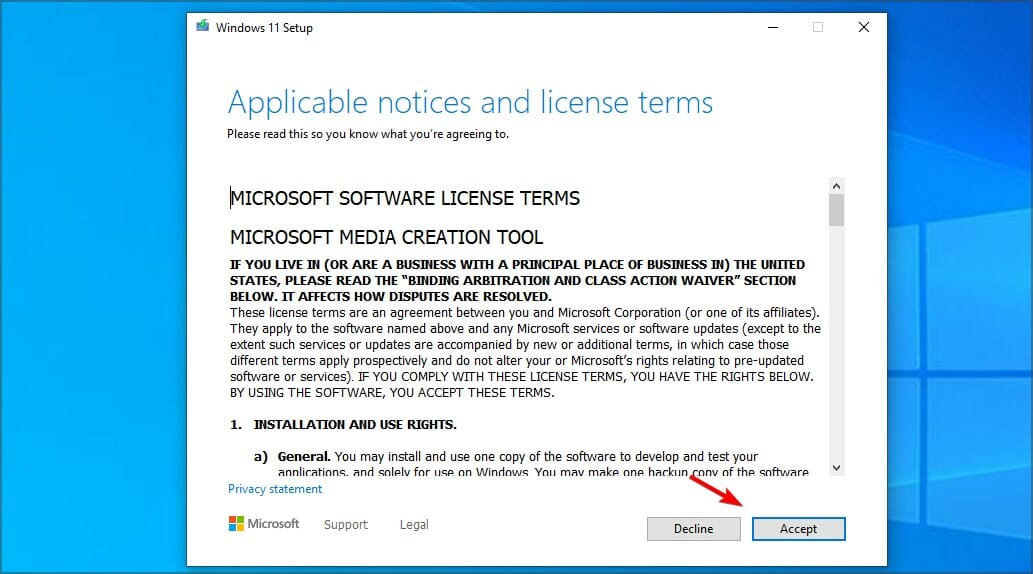
- Überprüfen Sie, ob Sprache und Edition korrekt sind, und klicken Sie auf Weiter.
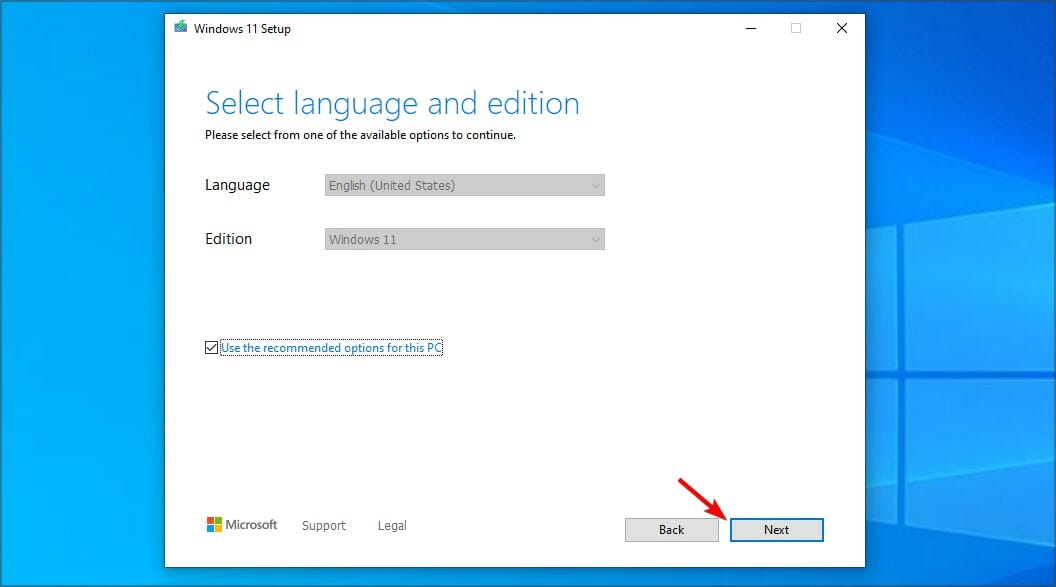
- Wählen Sie die gewünschte Option und klicken Sie auf Weiter.
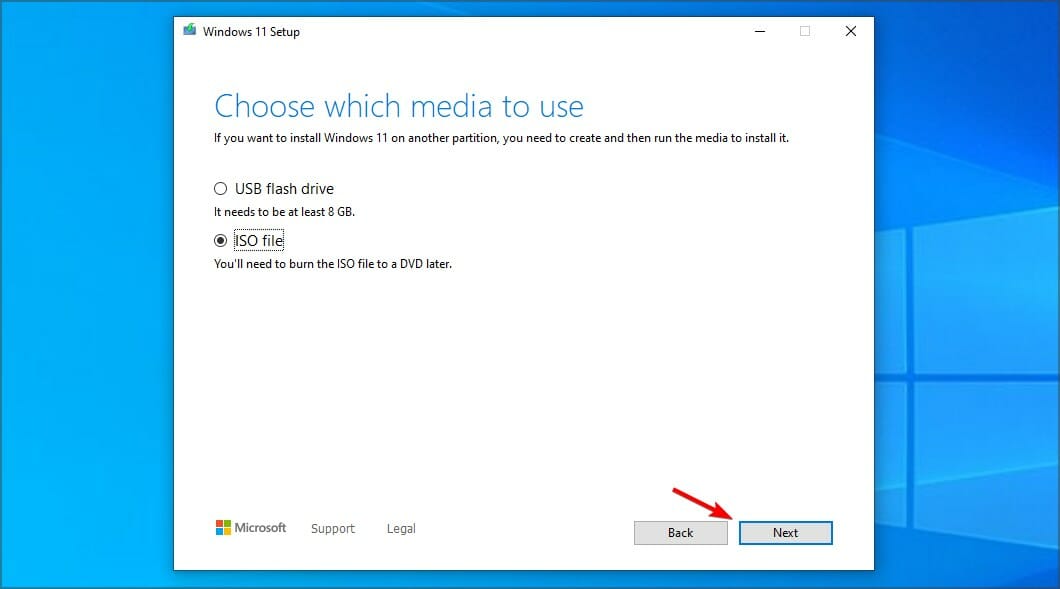
- Warten Sie, bis der Vorgang abgeschlossen ist.
Alternativ können Sie die ISO-Datei direkt herunterladen, indem Sie Folgendes tun:
- Gehen Sie zur Windows 11 Download-Seite.
- Klicken Sie auf die Schaltfläche Herunterladen im Abschnitt Download Windows 11 Disk Image.
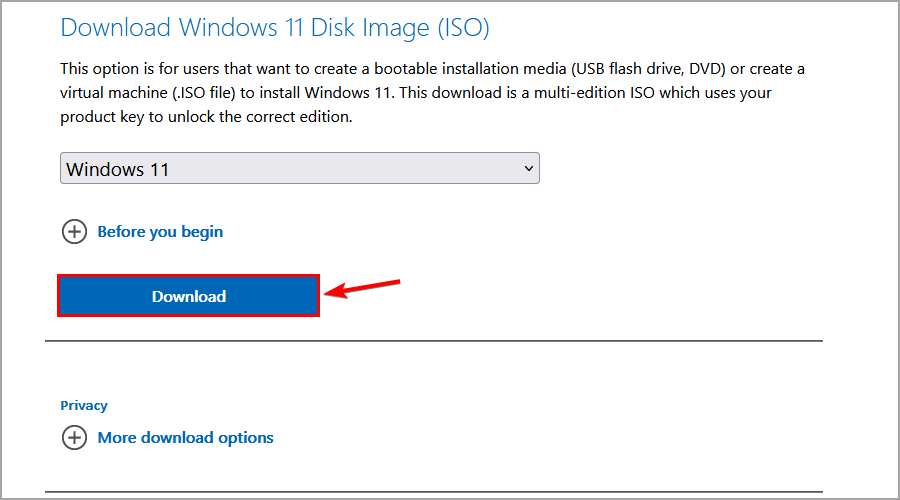
- Wählen Sie die gewünschte Sprache aus und klicken Sie auf Bestätigen.
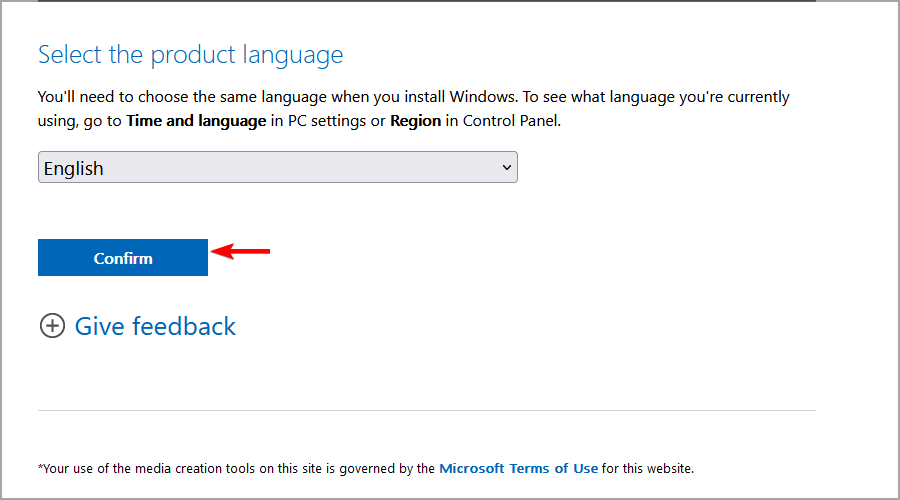
- Klicken Sie auf 64-Bit-Download.
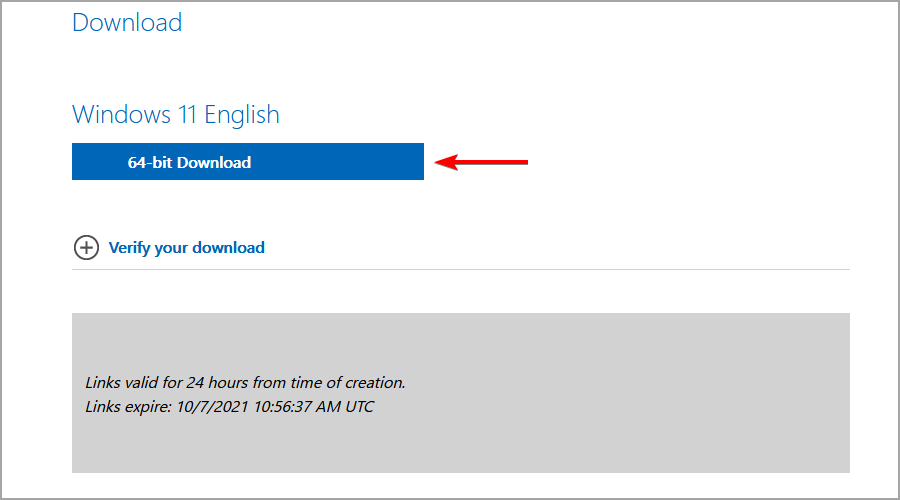
- Warten Sie, bis der Download-Vorgang abgeschlossen ist.
Für weitere Informationen zu diesem Thema können Sie gerne unseren Leitfaden zur Verfügung stehenden, wie Sie Windows 11 herunterladen.
Was sind einige gute Laptops, die mit Windows 11 kompatibel sind?
 Wie wir bereits wissen, sind die offiziellen Systemanforderungen für Windows 11, ist es sicher anzunehmen, dass nicht alle Geräte das neue OS ausführen können.
Wie wir bereits wissen, sind die offiziellen Systemanforderungen für Windows 11, ist es sicher anzunehmen, dass nicht alle Geräte das neue OS ausführen können.
Der bedeutendste Unterschied in den Anforderungen ist das TPM 2.0. Dies ist eine Sicherheitsfunktion, die Verschlüsselungsschlüssel verwaltet und Ihr Gerät somit sicherer macht.
Wenn Ihr PC keinen TPM-Chip hat, müssen Sie einen kaufen und installieren, um auf die neueste Version upzugraden.
Die meisten Systeme, die kein TPM unterstützen, werden nicht in der Lage sein, Windows 11 zu installieren oder auszuführen. Das kann viele erschüttern, aber Sie können immer in einen PC investieren, der diese Technologie unterstützt.
Für Desktop-Nutzer als Alternative Investieren Sie in ein Motherboard mit TPM-Funktionen und verbessern Sie Ihr System ganz einfach.
Das gesagt, hat Microsoft auch angekündigt, dass im Falle bestimmter Systemtypen ein fehlendes TPM-Feature die Benutzer nicht daran hindern wird, Windows 11 zu erhalten.
Was sind die Nachteile von Windows 11?
Obwohl es keine wesentlichen Nachteile bei Windows 11 gibt, ziehen einige Benutzer immer noch die vorherige Version aufgrund der Benutzeroberfläche vor. Außerdem mochten viele nicht, dass Microsoft die Drag-and-Drop-Funktion in Windows 11 entfernt hat.
Viele stellen auch fest, dass Windows 11 etwas ressourcenintensiver ist und sie häufig an Speicherengpässen leiden, während sie den RAM-Verbrauch zwischen Windows 11 und Windows 10 vergleichen. Aber das liegt hauptsächlich daran, dass die neueste Version viele mehr Funktionen enthält und dementsprechend mehr RAM benötigt.
Dennoch verschafft dies der vorherigen Version einen leichten Vorteil, wenn man die Leistung von Windows 11 und Windows 10 auf einem älteren PC vergleicht.
Darüber hinaus berichteten viele Benutzer, dass die neueste Version einen leichten Nachteil hat, wenn man die Akkulaufzeit von Windows 11 und Windows 10 vergleicht. Microsoft behauptet, dass das neueste OS im Hinblick auf die Akkulaufzeit besser abschneiden wird, da es eine Optimierung der Energieverwendung gibt.
Fazit
Windows 11 bringt viele Verbesserungen, und die bemerkenswerteste ist ein vollständiges Redesign der Benutzeroberfläche, das ein großes Upgrade von Windows 10 darstellt.
Das Startmenü ist optimiert und fühlt sich weniger überladen an als zuvor. Die abgerundeten Ecken an den Fenstern sehen großartig aus; das gilt auch für andere Elemente der Benutzeroberfläche.
Multitasking wurde verbessert, und jetzt können Sie ganz leicht zwischen Snap-Layouts wechseln und Ihre offenen Fenster besser organisieren.
Wahrscheinlich die bedeutendste Veränderung ist die native Unterstützung für Android-Apps und die Überarbeitung des Microsoft Stores. Dies macht den Store zu einem zentralen Hub für alle Anwendungsdownloads.
Zu guter Letzt werden Verbesserungen wie DirectStorage, AutoHDR und Xbox Game Pass für PC das Gaming auf ein neues Niveau heben.
Das neueste OS ist ein großer Schritt nach vorn mit großartigen Funktionen und einer schlankeren Benutzeroberfläche. Es gibt also keinen Grund, es nicht zu genießen.
Mit dem angekündigten Support-Enddatum für Windows 10 macht es umso mehr Sinn, auf Windows 11 zu upgraden, um weiterhin funktions- und sicherheitsrelevante Updates zu erhalten.
Apropos Vergleiche, wenn Sie den Unterschied zwischen Microsoft Copilot und Copilot Pro wissen möchten, werfen Sie einen Blick auf diesen umfangreichen Vergleichsleitfaden.
Sind Sie aufgeregt über Windows 11 und werden umsteigen, oder bleiben Sie bei Windows 10? Lassen Sie es uns im Kommentarbereich unten wissen.












